Excelを使っていて「もっと早く操作できないかな…」と感じたことはありませんか?
特にMacユーザーの場合、Windowsとは操作体系が異なるため、ショートカットが分かりにくいという声をよく耳にします。
しかし、ショートカットを使いこなせば、作業スピードは劇的にアップします。
本記事では、Mac版Excelでぜひ覚えておきたいショートカットキーを一覧でご紹介。
目的別に整理しているので、すぐに活用できます。
マウスをあまり使わずに、キーボードだけでテキパキと作業できるようになりましょう。
基本操作ショートカット:まずはここから始めよう

なぜ基本操作が大切?
日常的に使う基本的な操作をショートカットに置き換えることで、クリックの回数を減らし、時間を節約できます。
効果の例:
- ファイル保存: マウス3クリック → キーボード1回
- 元に戻す: メニューを探す → すぐに実行
- コピー・貼り付け: 右クリックメニュー → キーボード連続
基本操作ショートカット一覧
| 操作内容 | ショートカット | 使用頻度 | 難しさ |
|---|---|---|---|
| 新しいファイル | ⌘ + N | ⭐⭐⭐⭐⭐ | ⭐ |
| ファイルを開く | ⌘ + O | ⭐⭐⭐⭐⭐ | ⭐ |
| 上書き保存 | ⌘ + S | ⭐⭐⭐⭐⭐ | ⭐ |
| 印刷 | ⌘ + P | ⭐⭐⭐ | ⭐ |
| 元に戻す | ⌘ + Z | ⭐⭐⭐⭐⭐ | ⭐ |
| やり直す | ⌘ + Y または ⌘ + Shift + Z | ⭐⭐⭐⭐ | ⭐⭐ |
| 全体選択 | ⌘ + A | ⭐⭐⭐⭐ | ⭐ |
| 検索・置換 | ⌘ + F | ⭐⭐⭐⭐ | ⭐ |
セル編集ショートカット:入力と編集のスピードを極める

セル編集の重要性
セル内の文字入力や書式設定は、Excel作業の大部分を占めます。これらの操作をショートカットで効率化しましょう。
時間短縮の例:
- 通常: クリック → 右クリック → メニュー選択 → 実行(約5秒)
- ショートカット: キー1つ → 即実行(約1秒)
セル編集 ショートカット一覧
| 操作内容 | ショートカット | 説明 | 備考 |
|---|---|---|---|
| セル内で編集開始 | Control + U または F2 | セルをダブルクリックと同じ | 簡単 |
| セルのコピー | ⌘ + C | 選択したセルをコピー | 基本 |
| セルの貼り付け | ⌘ + V | コピーしたセルを貼り付け | 基本 |
| 書式なし貼り付け | ⌘ + Shift + V | 値だけ貼り付け | 便利 |
| オートフィル(下へ) | Control + D | 上のセルと同じ値を貼り付け | 効率的 |
| オートフィル(右へ) | Control + R | 左のセルと同じ値を貼り付け | 効率的 |
| セル削除 | Control + – | 選択部分を削除 | 注意 |
| 行挿入 | Control + Shift + + | 新しい行を挿入 | 作業効率 |
| 列挿入 | ⌘ + + | 新しい列を挿入 | 作業効率 |
実践的な使い方
データ入力の効率化:
1. 最初のセルに値を入力
2. Enter で確定
3. Control + D で下のセルに同値をコピー
4. 次の列へ移動
5. 繰り返し
コピー・貼り付けの上級テクニック:
1. ⌘ + C でコピー
2. 貼り付けたい範囲を選択
3. ⌘ + V ですべてのセルに一括貼り付け
書式のコピー:
1. 元のセルを選択(書式付き)
2. ⌘ + C でコピー
3. 宛先を選択
4. ⌘ + Option + V で「書式のみ貼り付け」
よくある失敗と対策
失敗1:間違って削除
- 対策: ⌘ + Z ですぐに元に戻す
- 予防: 削除前に必ず確認
失敗2:書式が崩れる
- 対策: ⌘ + Shift + V で「値のみ貼り付け」を使う
- 予防: コピー元の書式を事前に確認
まとめ:
入力や編集を高速化することで、業務効率は確実にアップします。次は「データ操作や分析」に役立つショートカットをご紹介します。
データ操作・分析ショートカット:Excel本来の強みを活かす

データ分析での効率化
データの選択、並べ替え、フィルターなどの操作にショートカットを活用すれば、分析業務が格段にスムーズになります。
大きなデータでのメリット:
- 数千行のデータでも素早く選択
- フィルタリングが即座に適用可能
- 並べ替えも簡単操作で実行
データ操作 ショートカット一覧
| 操作内容 | ショートカット | 使用場面 | 重要度 |
|---|---|---|---|
| 列全体を選択 | ⌘ + Shift + → または ⌘ + Space | データ列の選択 | ⭐⭐⭐⭐⭐ |
| 行全体を選択 | ⌘ + Shift + ↓ または Shift + Space | データ行の選択 | ⭐⭐⭐⭐⭐ |
| データ範囲全体 | ⌘ + A | 表全体の選択 | ⭐⭐⭐⭐ |
| フィルターの挿入 | ⌘ + Shift + L | データの絞り込み | ⭐⭐⭐⭐⭐ |
| 並べ替えダイアログ | Option + ⌘ + S | 複雑な並べ替え | ⭐⭐⭐ |
| セルの結合 | ⌘ + Option + M | 複数セルを1つに結合 | ⭐⭐ |
| 条件付き書式 | Option + ⌘ + J | データの強調表示 | ⭐⭐⭐ |
高度なデータ選択テクニック
連続するデータ範囲の選択:
1. 最初のセルをクリック
2. ⌘ + Shift + End で最後まで選択
3. または ⌘ + Shift + → と ⌘ + Shift + ↓ の組み合わせ
飛び飛びのセル選択:
1. 1つ目のセルを選択
2. ⌘ を押しながら他のセルをクリック
3. 複数のセルが同時に選択される
データの絞り込み(フィルター):
1. データ表のどこかのセルを選択
2. ⌘ + Shift + L でフィルターボタン設定
3. 先頭行にプルダウンボタンが表示される
4. 条件を設定して絞り込み
データ分析のワークフロー
ステップ1: データの準備
⌘ + A → 全体選択
⌘ + Shift + L → フィルター設定
ステップ2: 分析と加工
フィルター → 並べ替え → グラフ作成
ステップ3: 結果のまとめ
⌘ + C → コピー
新しいシート → ⌘ + V → 貼り付け
まとめ:
Excelの分析機能を最大限に活かすには、ショートカットの活用が不可欠です。次は、知っていると差がつく「隠れた便利なショートカット」をご紹介します。
続いて、「意外と知られていない便利なショートカット」セクションを漢字かな混じり文に変換してお届けします。
意外と知られていない便利なショートカット
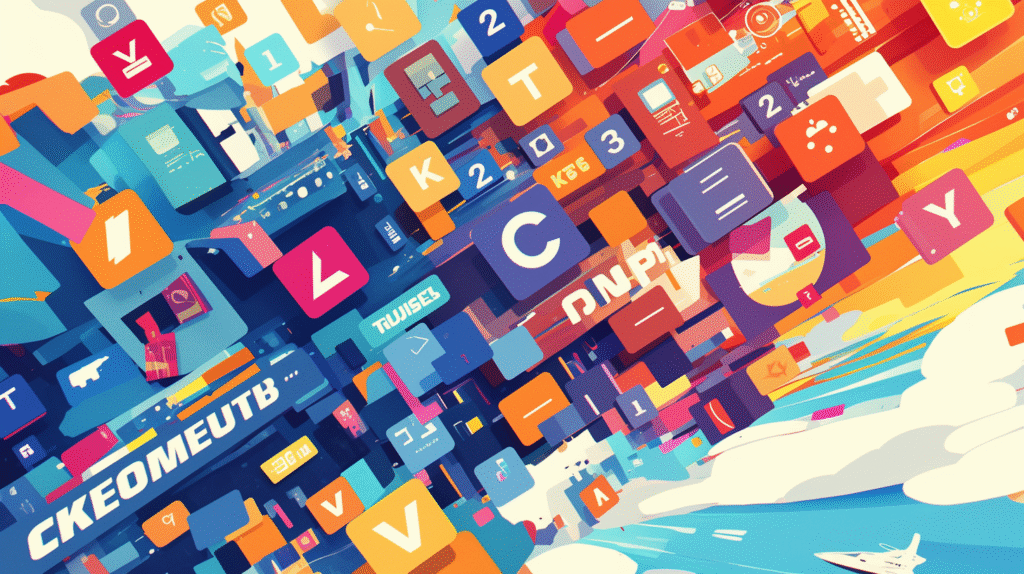
隠れた機能の強み
一部の操作はメニューから探すのが面倒ですが、ショートカットを知っていればすぐにアクセスできます。
経験者でも知らないショートカット:
- 機能の組み合わせ:一般的ではないが強力
- 細かい設定:深いメニューにある機能
- 時間短縮:ちょっとしたことの積み重ね
特別なショートカット一覧
| 操作内容 | ショートカット | 効果 | 使用頻度 |
|---|---|---|---|
| セルの書式設定 | ⌘ + 1 | 書式ダイアログをすぐ開く | ⭐⭐⭐⭐ |
| シート間の移動(次へ) | Control + PageDown | 隣のシートへ | ⭐⭐⭐ |
| シート間の移動(前へ) | Control + PageUp | 前のシートへ | ⭐⭐⭐ |
| 数式バーの拡大 | Control + Shift + U | 長い数式の編集 | ⭐⭐ |
| 最終入力セルへジャンプ | ⌘ + ↓ または ⌘ + → | データの端まで一気に移動 | ⭐⭐⭐⭐ |
| コメントの挿入 | ⌘ + Option + A | セルに注釈を追加 | ⭐⭐ |
| 印字形式の調整 | ⌘ + ] / ⌘ + [ | 文字サイズ調整 | ⭐⭐⭐ |
| 行の表示・非表示 | Control + 9 / Control + 0 | 一時的に行を隠す | ⭐⭐ |
知ってると役立つ効率ワザ
単位をすぐに変える:
⌘ + 1 → 書式設定
「数値」タブ → 単位を選択
複数シートの同時編集:
Shift を押しながら複数シートを選択
編集するとすべてのシートに反映
データの一覧表作成:
⌘ + T → 表として書式設定
自動的にフィルターと並べ替えが付く
長い書式の編集:
Control + Shift + U → 数式バー拡大
複雑な数式も見やすく
初級者から中級者へ
レベル1: 基本マスター
⌘ + S, ⌘ + C, ⌘ + V, ⌘ + Z
毎日 10回以上使う
レベル2: 効率アップ
Control + D, ⌘ + Shift + L, ⌘ + 1
データ作業が速くなる
レベル3: プロ並み
⌘ + Shift + →, Control + U, ⌘ + Option + A
どんな作業もキーボードだけで対応
まとめ:
あまり知られていないショートカットも、日々の作業をよりスムーズにしてくれます。必要に応じて一覧を印刷して手元に置くのもおすすめです。
続いて、「実践的な活用テクニック」セクションを漢字かな混じり文に変換してお届けします。
実践的な活用テクニック

場面別ショーテクニック
大きなデータの分析:
1. ⌘ + A で全体を把握
2. ⌘ + Shift + L でフィルター装備
3. Control + → でデータの範囲確認
4. ⌘ + 1 で表示書式を調整
レポート作成:
1. ⌘ + T で表として書式設定
2. ⌘ + Option + M でタイトル結合
3. ⌘ + Shift + L でデータ絞り込み
4. ⌘ + C / ⌘ + V で結果コピー
伝票入力管理:
1. Control + ; で今日の日付を自動入力
2. Control + D で下行にコピー
3. ⌘ + → / ⌘ + ← で項目間移動
4. ⌘ + S で定期的保存
よくあるトラブルと解決
トラブル1:ショートカットが効かない
原因:他のアプリのショートカットと被っている
解決:システム環境設定で確認・修正
トラブル2:間違った操作をしてしまう
原因:似たようなショートカットで混乱
解決:⌘ + Z で元に戻す
トラブル3:覚えられない
解決:毎日1つずつ練習
付箋に書いてパソコンに貼る
Mac版Excelショートカットの“時短”実現
MacのExcelでも、ショートカットを覚えることで作業時間を大幅に短縮できます。
はじめは戸惑うかもしれませんが、繰り返し使うことで自然と身につきます。
今回のまとめ
優先的にマスターすべき3分野:
- 基本操作:⌘ + S, ⌘ + C, ⌘ + V, ⌘ + Z
- セル編集:Control + D, ⌘ + 1, Control + U
- データ分析:⌘ + Shift + L, ⌘ + Shift + →, ⌘ + A
時間短縮効果:
- 1日の操作時間:30%短縮
- 繰り返し作業:50%効率アップ
- ストレス軽減:マウス操作のイライラ解消







